업무 속 한글 엑셀 등
한글 기초 - 쪽 윤곽, 조판부호 모양겹치기
지구의 손님
2024. 12. 30. 15:59
728x90
반응형
오늘부터 올라오는 한글 강의는 개인적으로 필요해서 복습용으로 작성할 예정입니다.
누군가에게는 필요한 정보였으면 좋겠습니다.
너무너무 당연하고 쉬운 정보이오나, 업무상에 더욱 효율적으로 빠르게 활용하고자 공부하게 되었습니다.
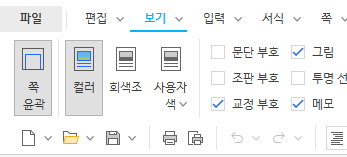
쪽윤곽 ctrl + g + l
조판부호 : ctrl g c
문단의 내용이 오른쪽으로 밀려보인다.
평소에는 잘 안쓴다.
그림
그림에 체크되어 있지 않으면 그림이 안보인다.
갑자기 그림이 안보이면 체크되어 있는 것을 확인해보자.
투명선
투명선을 체크하면 표 중에 아예 아무것도 안보이는게 아니라 투명선이 보인다.
화면 확대 축소
ctrl + 마우스 휠
새문서
alt + n
enter
문단이 변경될 때만 누를 것 문단을 나누는 기준이 된다.
한자변환
F9를 눌러서 바꾸면 된다. 다시 한글로 변환할 때에도 F9를 누른다.
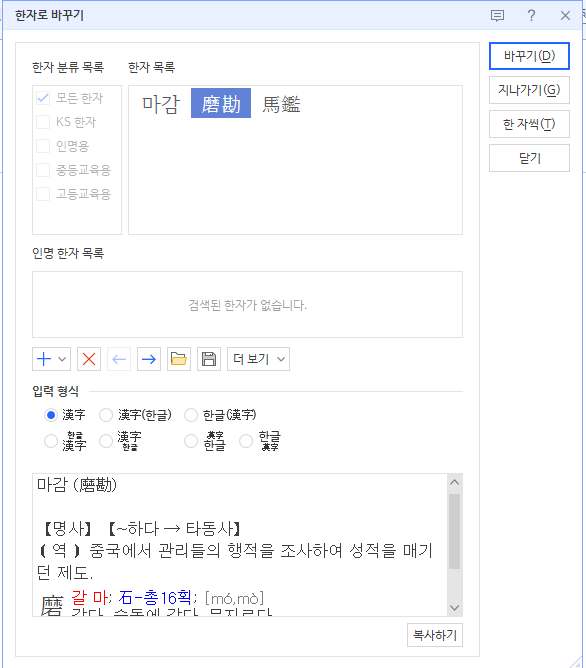
특수문자
CTRL+F10 혹은 입력에서 문자표
문자표 안에서 아예 내용 써도 된다.
글자겹치기
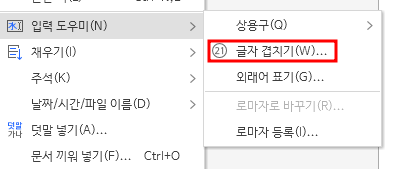
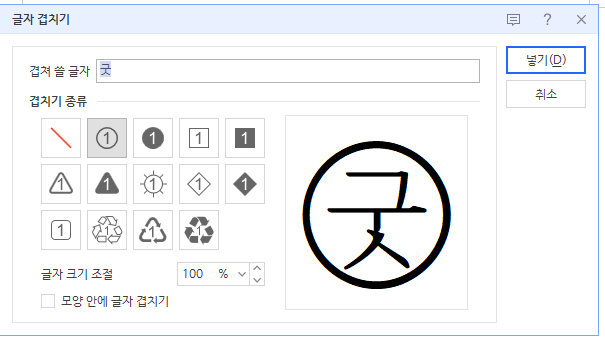
모양안에 글자 겹치기
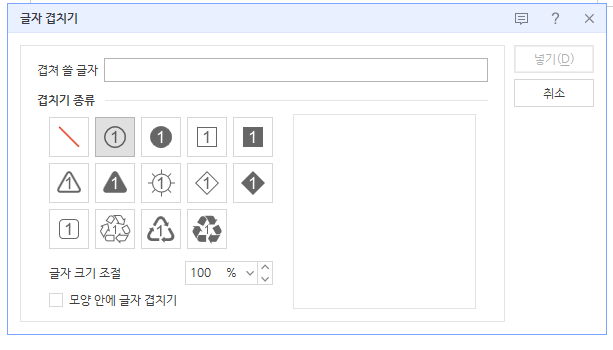

728x90
반응형